|
Вопрос: можно ли исправить расхождения, если они возникнут, после проведения пакетной проверки по данным ФНС?
Да, можно. Для проведения проверки по данным ФНС пакетной функцией воспользуйтесь кнопкой «Проверка по данным ФНС» подменю «Проверки» командной панели экземпляра отчета (кнопка появляется только при проставленном флажке «Проверка контрагентов ФНС» в настройках параметров программы).
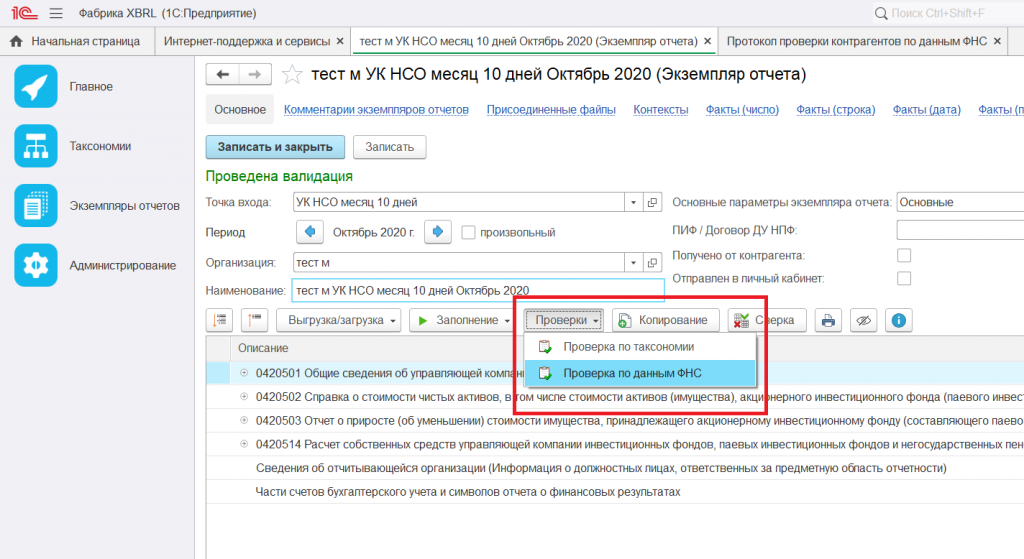
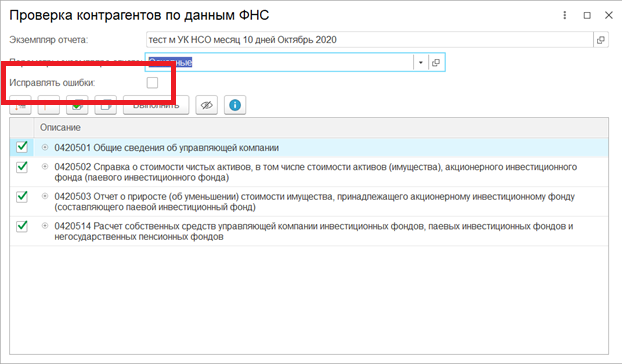 |
|
Вопрос: можно ли запустить проверку отчёта не по всем контрольным соотношениям?
Да, можно.
Для запуска проверки (валидации) экземпляра отчета необходимо нажать кнопку {Проверка по таксономии} подменю «Проверки» командной панели табличной части экземпляра отчета. В открывшейся форме «Проверка» представлены контрольные соотношения, предусмотренные таксономией для данной точки входа. Контрольные соотношения сгруппированы по разделам отчета (ролям) и внутри группы отсортированы в алфавитном порядке по полю «Утверждение». Вы можете запустить валидацию по всем контрольным соотношениям или выборочно по отдельным контрольным соотношениям. При выборочной проверке вы можете сохранить перечень соотношений для будущих проверок. Для этого нажмите на кнопку {Сохранить пометки контрольных соотношений} в форме «Проверка». При сохранении меток контрольных соотношений нужно:
В открытой форме вы можете выбрать настройки для данной точки входа:
|
|
Вопрос: можно ли прикрепить к отправленному в ЛК отчёту квитанцию Банка России?
Да, такая функция есть.
Кнопки 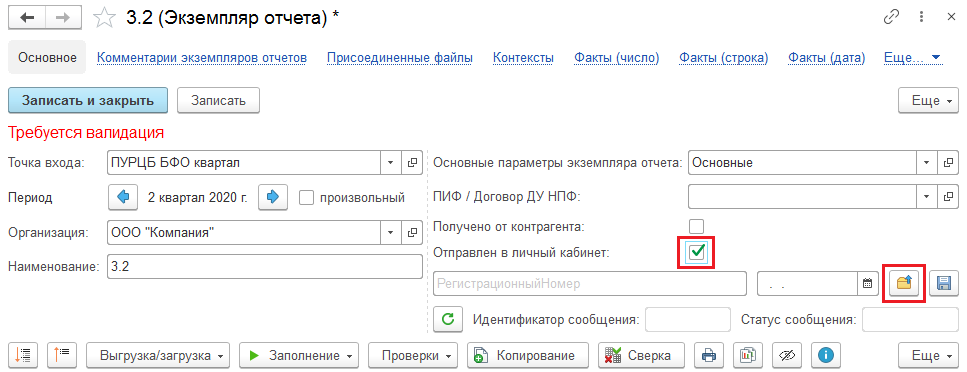 Напоминаем, что Флажок «Отправлен в личный кабинет» полностью блокирует экземпляр отчета от ввода данных и может быть установлен и снят только пользователями с полными правами или разрешенной ролью «Отправка в личный кабинет (XBRL)». Реквизит «Отправлен в личный кабинет» устанавливается по сданным в ЦБ РФ отчетам, для того чтобы закрыть их от несанкционированного редактирования. Для загрузки квитанции необходимо: Установить флажок «Отправлен в личный кабинет»;
|